Pokud jste zmatení, do kterého z nich jít, doufám, že vám tento článek pomůže pochopit rozdíl mezi 2 desktopovými prostředími a umožní vám vybrat si to nejlepší pro vás.
Desktopová prostředí
Skořice
Jak již bylo zmíněno dříve, Cinnamon je originální projekt Linux Mint. Je to bezplatný a open-source projekt pro X Window System. Zajímavé je, že je to vidlice GNOME 3. Upřednostňuje však tradiční konvence metafory pro stolní počítače.
GNOME vždy patřilo k předním powerhouse v desktopovém prostředí. Ne všichni s tím však jsou spokojeni. GNOME 2 byl velkým úspěchem, který následoval po tradiční ploše. Přechod na GNOME 3 však nebyl plynulý. Ve skutečnosti to vyvolalo v komunitě velkou polemiku. GNOME 3 se zaměřuje na modernější a stylovější vzhled se spoustou vylepšení a změn oproti předchozímu.
Aby se situace vyřešila, vývojáři mincovny roztáhli GNOME a některé jeho základní funkce a těžce jej vylepšili, aby splňovali tradiční metafory. Od roku 2012 začala desktop Cinnamon svou cestu. Samozřejmě je to nyní plnohodnotné desktopové prostředí založené na GNOME, které nevyžaduje instalaci samotného GNOME.
MATE
Stejně jako skořice je i MATE výsledkem kontroverzního přechodu GNOME z GNOME 2 na GNOME 3. MATE desktop je zdarma, open-source a je k dispozici pro širší škálu distribucí Linuxu. Více než 20 distribucí oficiálně podporuje MATE.
MATE desktop je oficiálním pokračováním GNOME 2. Když se GNOME přesunul do moderního prostředí GNOME, dostal negativní příjem. To vedlo k vytvoření desktopu MATE, stejně jako Cinnamon.
MATE desktop zahájil svoji cestu argentinským uživatelem Arch Linuxu rozvětvením GNOME 2. Je v aktivním vývoji. Cílem je udržovat kódovou základnu GNOME 2, rámce a základní aplikace a nabídnout milovníkům Linuxu tradiční metafory. Plně zahrnuje rámec GTK + 3.
Linux Mint je také oficiálním uživatelem MATE desktopu. Od verze Linux Mint 12 byl MATE vždy součástí rodiny.
Rozdíl mezi skořicí a MATE
Existují některé základní funkce, které se snaží splnit všechna desktopová prostředí a zároveň nabízejí další funkce. V případě Cinnamon a MATE jsou oba výsledkem kontroverzní úpravy GNOME. Jelikož jsou oba silně inspirováni GNOME 2, můžete najít mnoho podobností.
V průběhu času však oba mají své vlastní sbírky a adopce softwaru. Následující srovnání představí rozdíl mezi MATE a Cinnamon desktopem na Linux Mint. Linux Mint sem tam přidá několik vylepšení, takže desktop MATE nebude mít přesnou výchozí atmosféru a dojem.
Podívejte se a cítit
Pro jakékoli desktopové prostředí je to nejdůležitější část. Jak to vypadá, jak se chová, jak jsou věci uspořádány - každý váš faktor bude mít na vaši zkušenost zaručeně vliv.
Pojďme se podívat na výchozí plochu Cinnamonu.
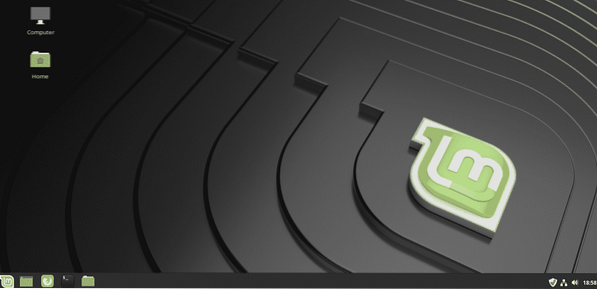
Zde je výchozí obrazovka MATE plochy.
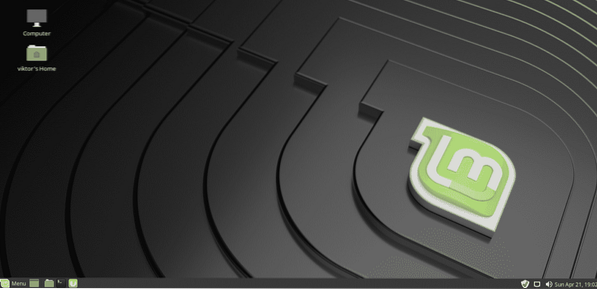
Při srovnání vedle sebe je mezi těmito dvěma prostředími velmi malý rozdíl.
Podívejme se na nabídku aplikací.
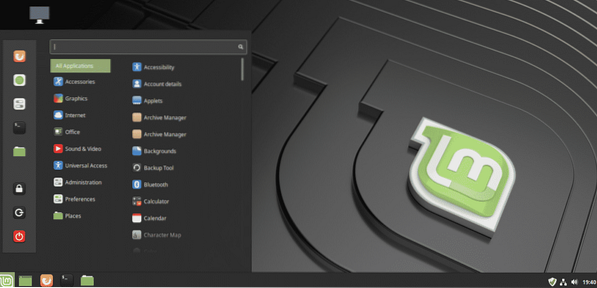
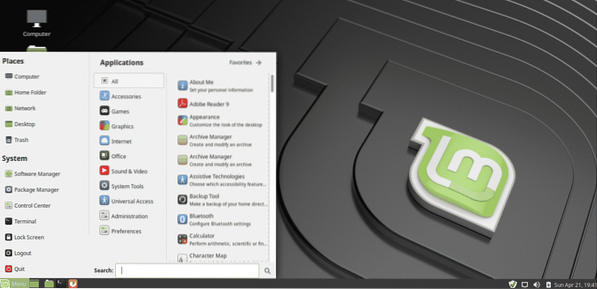
To je jiné, správně?
Jak je to v každém prostředí se spoustou otevřených oken?
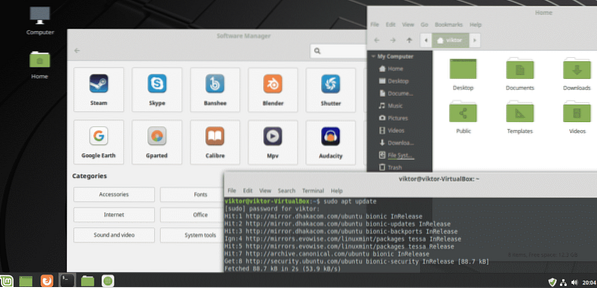
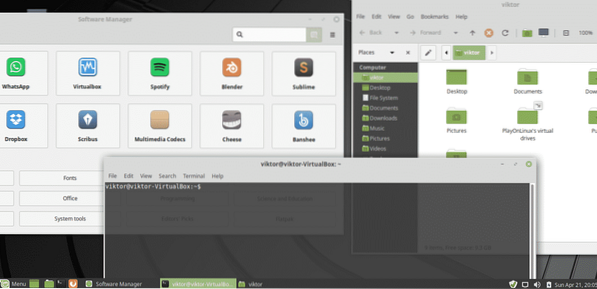
Existuje určitý rozdíl, pokud jde o atmosféru.
Sběr softwaru
Obě prostředí přicházejí s výchozím softwarem.
Správce souborů
Správci souborů jsou jedním z nejdůležitějších softwarů ze všech desktopových systémů na světě. Linux Mint Cinnamon obsahuje správce souborů Nemo. Je to lehký správce souborů, který je jednoduchý, ale dostatečně výkonný, aby zvládl hanebné úkoly správy souborů. Je to vidlice správce souborů Nautilus.
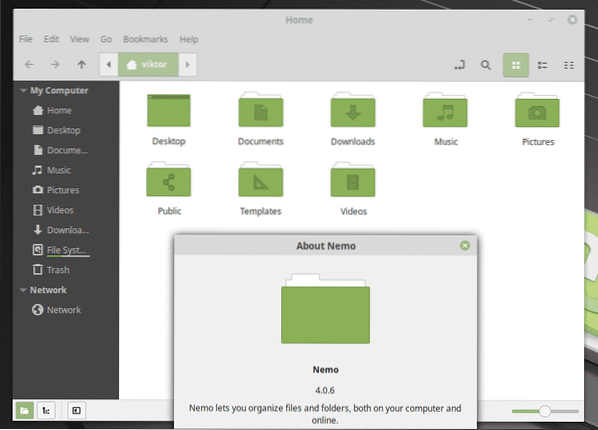
Na druhou stranu Linux Mint MATE nabízí Caja jako správce souborů s různými pokročilými možnostmi. Je to další vidlice správce souborů Nautilus.
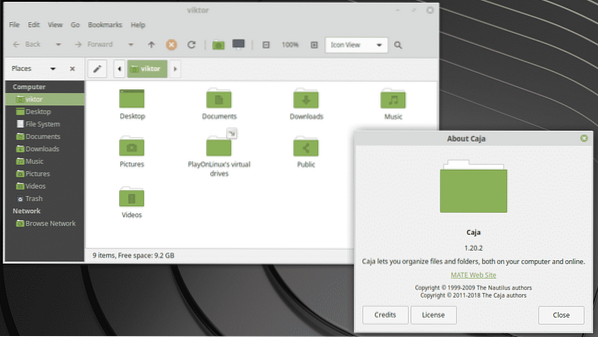
Terminál
Linux Mint Cinnamon popadá terminál GNOME jako výchozí emulátor terminálu.
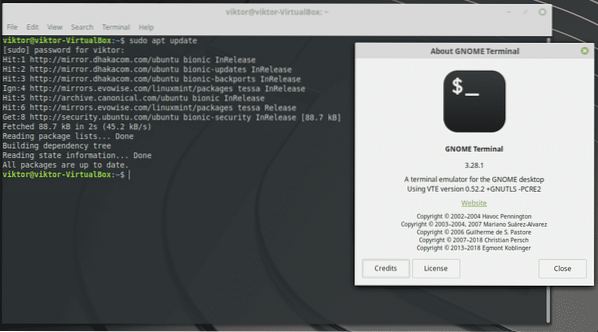
Na druhou stranu Linux Mint Cinnamon používá MATE Terminal jako emulátor terminálu.
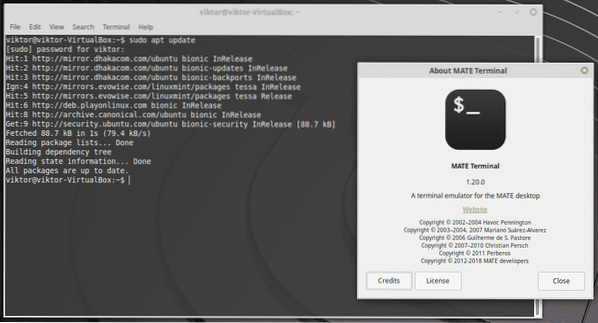
Prohlížeč obrázků
Linux Mint Cinnamon i MATE mají jako výchozí prohlížeč obrázků Xviewer. Je to skvělý software založený na Eye of GNOME.
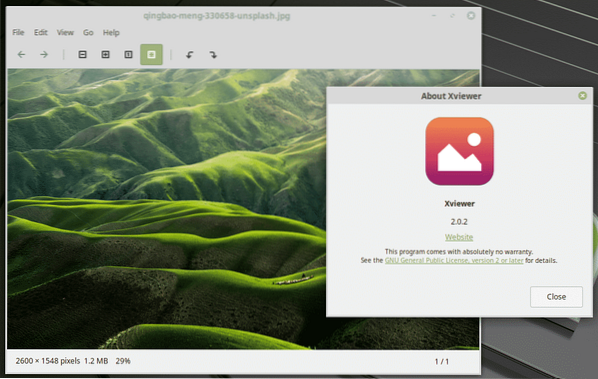
Přehrávač médií
Výchozí přehrávač médií Linux Mint je Xplayer. Jedná se o lehký přehrávač médií založený na videích GNOME.
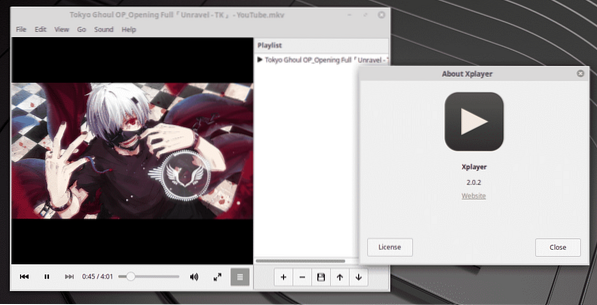
Textový editor
Linux Mint nabízí stejný textový editor napříč všemi příchutěmi. Je to Xed - lehký textový editor.
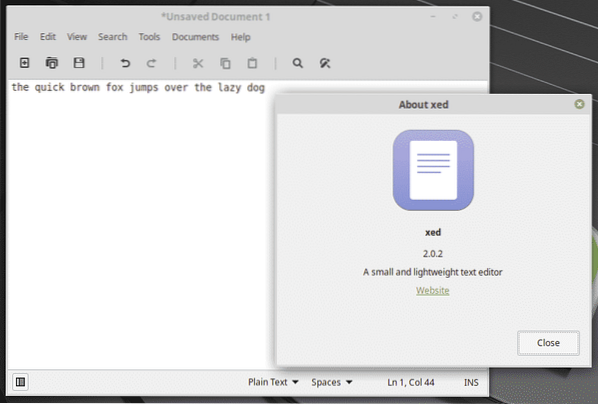
Uzamknout obrazovku
Zde je zamykací obrazovka varianty Cinnamon.
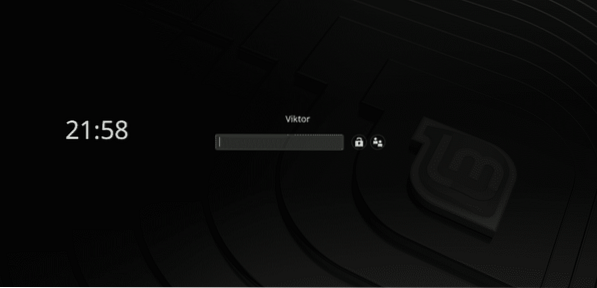
Toto je zamykací obrazovka MATE.
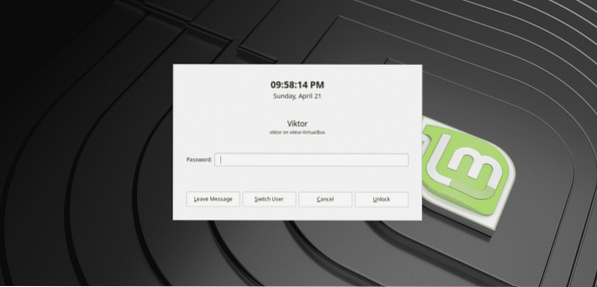
Který si vybrat?
Krátká odpověď: Zcela na vás.
Dlouhá odpověď: Musíte mít na paměti různé proměnné. Pro nové uživatele Linuxu by mým osobním doporučením byla pracovní plocha Cinnamon. Pro uživatele Windows je to extrémně pohodlné. Pokud chcete, můžete také vyzkoušet MATE desktop.
Linux Mint umožňuje mít ve vašem systému více desktopových prostředí. Můžete si to snadno vyzkoušet sami a vybrat si, kterého se budete držet.
Závěrečné myšlenky
Obě tato desktopová prostředí jsou opravdu skvělá a příjemná pro každého. Existuje spousta způsobů, jak vylepšit prostředí obou desktopových prostředí.
Skvělý způsob je tematizace. Protože oba používají GTK +, můžete implementovat všechny oblíbené motivy GTK +. Skořice má vlastní sbírku témat a rozšíření. Podívejte se na skořicové koření. Zájem o všechny nejlepší motivy GTK? Podívejte se na nejlepší motivy GTK + pro Linux Mint.
 Phenquestions
Phenquestions


